编辑:秩名2020-08-05 10:26:12
360极速浏览器怎么修改锁定主页?相信有良多小伙伴们都遇到了这样的问题,那么就来看一看IEfans小编来为大家带来360极速浏览器修改锁定主页流程一览吧,希望能够帮助到大家。
打开360极速浏览器,找到工具的图标,点击进入下拉菜单,找到进入。
在选项的里,找到,在后面进行修改即可。要注意输入完整的页面地址。
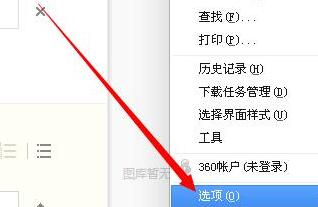
修改锁定主页
打开360安全卫士,找到,点击进入。
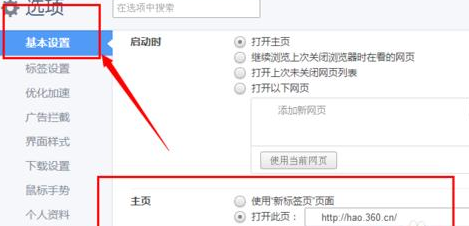
在系统修复的窗口页面,在右侧找到点击后面的修改。
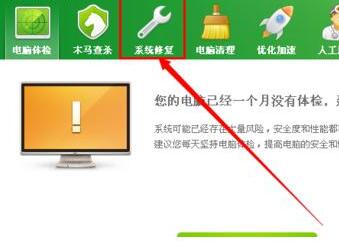
点击修改之后在出现的窗口中,点击解除锁定,之后跳出的警示窗口,选择确定。
360浏览器相关攻略推荐:

重新填写自己修改的主页,将主页的页面地址完整的复制过来,点击安全锁定就完成了。
喜欢IEfans小编为您带来的360极速浏览器修改锁定主页流程一览吗?希望可以帮到您~更多相关内容尽在IE浏览器中文网站专区。